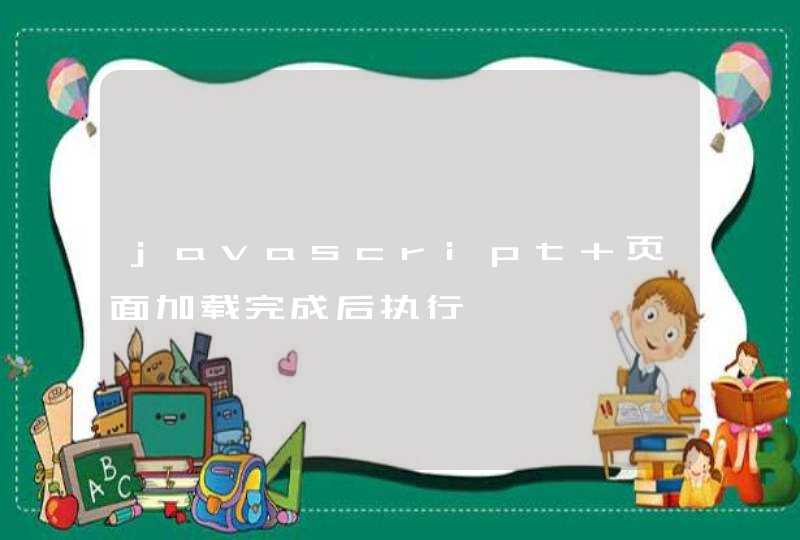在 /js 目录下执行 node foo/index.js ,会出现文件找不到的情况,原因: /js/foo/index.js 文件中读文件是写的相对路径也即: ./a.txt ,而这个相对路径实际上是相对于执行 node 命令所处的路径,也即以上的执行node时,进行文件操作时查找的路径是: js/a.txt 显然 /js 目录下没有该文件,也就查找失败。
再看一种场景
在 /js 目录下执行 node other.js 命令,执行结果为:
原因和之前的一样,虽然在 js 下执行该命令,但是在该文件中还是在引入并执行 index.js 文件,由于 node 命令执行的目录是: /js 目录,所以在文件操作的时候,查找的文件目录是: /js/a.txt ,显然又是找不到的结果
所以在文件操作中,相对路径是不可靠的,为了解决这个问题,则需要将相对路径改为绝对路径。但是如果仅仅是将文件操作的路径改为 C:\node\js\foo\a.txt 路径,则当交付项目的时候,还需要将该路径改为当前项目所处计算机的绝对路径,显然这是不可行的,因此 __dirname 开始发挥作用。
而什么 __dirname 是什么呢?
在每个模块中,除了 require 、 exports 等模块相关API之外,还有两个特殊的成员
由于 __dirname 不受node命令所属路径影响,同时又可以动态的获取当前文件的绝对路径,因此可以是个不错的选择,将 /foo/index.js 修改:
模块中 require 中所写的路径跟文件操作的路径是没有关系的,其路径是相对于文件模块的,也即相对于当前文件模块(文件)所处目录的相对路径。
此时查找 ./foo/index.js 就是相对于 /js 目录
一、功能实现核心:FileSystemObject 对象
要在javascript中实现文件操作功能,主要就是依靠FileSystemobject对象。
二、FileSystemObject编程
使用FileSystemObject 对象进行编程很简单,一般要经过如下的步骤: 创建FileSystemObject对象、应用相关方法、访问对象相关属性 。
(一)创建FileSystemObject对象
创建FileSystemObject对象的
代码只要1行:
var fso = new ActiveXObject("Scripting.FileSystemObject")
上述代码执行后,fso就成为一个FileSystemObject对象实例。
(二)应用相关方法
创建对象实例后,就可以使用对象的相关方法了。比如,使用CreateTextFile方法创建一个文本文件:
var fso = new ActiveXObject("Scripting.FileSystemObject")
var f1 = fso.createtextfile("c://myjstest.txt",true")
(三)访问对象相关属性
要访问对象的相关属性,首先要建立指向对象的句柄,这就要通过get系列方法实现:GetDrive负责获取驱动器信息,GetFolder负责获取文件夹信息,GetFile负责获取文件信息。比如,指向下面的代码后,f1就成为指向文件c:/test.txt的句柄:
var fso = new ActiveXObject("Scripting.FileSystemObject")
var f1 = fso.GetFile("c://myjstest.txt")
然后,使用f1访问对象的相关属性。比如:
var fso = new ActiveXObject("Scripting.FileSystemObject")
var f1 = fso.GetFile("c://myjstest.txt")
alert("File last modified: " + f1.DateLastModified)
执行上面最后一句后,将显示c:/myjstest.txt的最后修改日期属性值。
但有一点请注意:对于使用create方法建立的对象,就不必再使用get方法获取对象句柄了,这时直接使用create方法建立的句柄名称就可以:
var fso = new ActiveXObject("Scripting.FileSystemObject")
var f1 = fso.createtextfile("c://myjstest.txt",true")
alert("File last modified: " + f1.DateLastModified)
三、操作驱动器(Drives)
使用FileSystemObject对象来编程操作驱动器(Drives)和文件夹(Folders)很容易,这就象在Windows文件浏览器中对文件进行交互操作一样,比如:拷贝、移动文件夹,获取文件夹的属性。
(一)Drives对象属性
Drive对象负责收集系统中的物理或逻辑驱动器资源内容,它具有如下属性:
l TotalSize:以字节(byte)为单位计算的驱动器大小。
l AvailableSpace或FreeSpace:以字节(byte)为单位计算的驱动器可用空间。
l DriveLetter:驱动器字母。
l DriveType:驱动器类型,取值为:removable(移动介质)、fixed(固定介质)、network(网络资源)、CD-ROM或者RAM盘。
l SerialNumber:驱动器的系列码。
l FileSystem:所在驱动器的文件系统类型,取值为FAT、FAT32和NTFS。
l IsReady:驱动器是否可用。
l ShareName:共享名称。
l VolumeName:卷标名称。
l Path和RootFolder:驱动器的路径或者根目录名称。
(二)Drive对象操作例程
下面的例程显示驱动器C的卷标、总容量和可用空间等信息:
var fso, drv, s =""
fso = new ActiveXObject("Scripting.FileSystemObject")
drv = fso.GetDrive(fso.GetDriveName("c://"))
s += "Drive C:" + " - "
s += drv.VolumeName + "/n"
s += "Total Space: " + drv.TotalSize / 1024
s += " Kb" + "/n"
s += "Free Space: " + drv.FreeSpace / 1024
s += " Kb" + "/n"
alert(s)
四、操作文件夹(Folders)
涉及到文件夹的操作包括创建、移动、删除以及获取相关属性。
Folder对象操作例程 :
下面的例程将练习获取父文件夹名称、创建文件夹、删除文件夹、判断是否为根目录等操作:
var fso, fldr, s = ""
// 创建FileSystemObject对象实例
fso = new ActiveXObject("Scripting.FileSystemObject")
// 获取Drive 对象
fldr = fso.GetFolder("c://")
// 显示父目录名称
alert("Parent folder name is: " + fldr + "/n")
// 显示所在drive名称
alert("Contained on drive " + fldr.Drive + "/n")
// 判断是否为根目录
if (fldr.IsRootFolder)
alert("This is the root folder.")
else
alert("This folder isn't a root folder.")
alert("/n/n")
// 创建新文件夹
fso.CreateFolder ("C://Bogus")
alert("Created folder C://Bogus" + "/n")
// 显示文件夹基础名称,不包含路径名
alert("Basename = " + fso.GetBaseName("c://bogus") + "/n")
// 删除创建的文件夹
fso.DeleteFolder ("C://Bogus")
alert("Deleted folder C://Bogus" + "/n")
五、操作文件(Files)
对文件进行的操作要比以上介绍的驱动器(Drive)和文件夹(Folder)操作复杂些,基本上分为以下两个类别:对文件的创建、拷贝、移动、删除操作和对文件内容的创建、添加、删除和读取操作。下面分别详细介绍。
(一)创建文件
一共有3种方法可用于创建一个空文本文件,这种文件有时候也叫做文本流(text stream)。
第一种是使用CreateTextFile方法。代码如下:
var fso, f1fso = new ActiveXObject("Scripting.FileSystemObject")
f1 = fso.CreateTextFile("c://testfile.txt", true)
第二种是使用OpenTextFile方法,并添加上ForWriting属性,ForWriting的值为2。代码如下:
var fso, tsvar ForWriting= 2
fso = new ActiveXObject("Scripting.FileSystemObject")
ts = fso.OpenTextFile("c://test.txt", ForWriting, true)
第三种是使用OpenAsTextStream方法,同样要设置好ForWriting属性。代码如下:
var fso, f1, tsvar ForWriting = 2
fso = new ActiveXObject("Scripting.FileSystemObject")
fso.CreateTextFile ("c://test1.txt")
f1 = fso.GetFile("c://test1.txt")
ts = f1.OpenAsTextStream(ForWriting, true)
(二)添加数据到文件
当文件被创建后,一般要按照“打开文件->填写数据->关闭文件”的步骤实现添加数据到文件的目的。
打开文件可使用FileSystemObject对象的OpenTextFile方法,或者使用File对象的OpenAsTextStream方法。
填写数据要使用到TextStream对象的Write、WriteLine或者WriteBlankLines方法。在同是实现写入数据的功能下,这3者的区别在于:Write方法不在写入数据末尾添加新换行符,WriteLine方法要在最后添加一个新换行符,而WriteBlankLines则增加一个或者多个空行。
关闭文件可使用TextStream对象的Close方法。
(三)创建文件及添加数据例程
下面的代码将创建文件、添加数据、关闭文件几个步骤结合起来进行应用:
var fso, tf
fso = new ActiveXObject("Scripting.FileSystemObject")
// 创建新文件
tf = fso.CreateTextFile("c://testfile.txt", true)
// 填写数据,并增加换行符
tf.WriteLine("Testing 1, 2, 3.")
// 增加3个空行
tf.WriteBlankLines(3)
// 填写一行,不带换行符
tf.Write ("This is a test.")
// 关闭文件
tf.Close()
(四)读取文件内容
从文本文件中读取数据要使用TextStream对象的Read、ReadLine或ReadAll 方法。Read方法用于读取文件中指定数量的字符; ReadLine方法读取一整行,但不包括换行符;ReadAll方法则读取文本文件的整个内容。读取的内容存放于字符串变量中,用于显示、分析。
方法或者属性 描述
BuildPath()
生成一个文件路径
CopyFile() 复制文件
CopyFolder() 复制目录
CreateFolder() 创建新目录
CreateTextFile() 生成一个文件
DeleteFile() 删除一个文件
DeleteFolder() 删除一个目录
DriveExists() 检验盘符是否存在
Drives 返回盘符的集合
FileExists() 检验文件是否存在
FolderExists 检验一个目录是否存在
GetAbsolutePathName() 取得一个文件的绝对路径
GetBaseName() 取得文件名
GetDrive() 取得盘符名
GetDriveName() 取得盘符名
GetExtensionName() 取得文件的后缀
GetFile() 生成文件对象
GetFileName() 取得文件名
GetFolder() 取得目录对象
GetParentFolderName 取得文件或目录的父目录名
GetSpecialFolder() 取得特殊的目录名
GetTempName() 生成一个临时文件对象
MoveFile() 移动文件
MoveFolder() 移动目录
OpenTextFile() 打开一个文件流
f.Files //目录下所有文件集合
f.attributes //文件属性
Case 0 Str="普通文件。没有设置任何属性。 "
Case 1 Str="只读文件。可读写。 "
Case 2 Str="隐藏文件。可读写。 "
Case 4 Str="系统文件。可读写。 "
Case 16 Str="文件夹或目录。只读。 "
Case 32 Str="上次备份后已更改的文件。可读写。 "
Case 1024 Str="链接或快捷方式。只读。 "
Case 2048 Str=" 压缩文件。只读。"
f.Datecreated // 创建时间
f.DateLastAccessed //上次访问时间
f.DateLastModified // 上次修改时间
f.Path //文件路径
f.Name //文件名称
f.Type //文件类型
f.Size // 文件大小(单位:字节)
f.ParentFolder //父目录
f.RootFolder // 根目录
实例说明
BuildPath(路径,文件名) //这个方法会对给定的路径加上文件,并自动加上分界符
<SCRIPT LANGUAGE="JavaScript"><!--
var fso = new ActiveXObject("Scripting.FileSystemObject")
var newpath = fso.BuildPath("c://tmp", "51js.txt") //生成 c:/tmp/51js.txt的路径
alert(newpath)
-->
</SCRIPT>
CopyFile(源文件, 目标文件, 覆盖) //复制源文件到目标文件,当覆盖值为true时,如果目标文件存在会把文件覆盖
<SCRIPT LANGUAGE="JavaScript">
<!--
var fso = new ActiveXObject("Scripting.FileSystemObject")
var newpath = fso.CopyFile("c://autoexec.bat", "d://autoexec.bak")
-->
</SCRIPT>
CopyFolder(对象目录,目标目录 ,覆盖) //复制对象目录到目标目录,当覆盖为true时,如果目标目录存在会把文件覆盖
<SCRIPT LANGUAGE="JavaScript">
<!--
var fso = new ActiveXObject("Scripting.FileSystemObject")
fso.CopyFolder("c://WINDOWS//Desktop", "d://") //把C盘的Desktop目录复制到D盘的根目录
-->
</SCRIPT>
CreateFolder(目录名) //创建一个新的目录
<SCRIPT LANGUAGE="JavaScript">
<!--
var fso = new ActiveXObject("Scripting.FileSystemObject")
var newFolderName = fso.CreateFolder("c://51JS") //在C盘上创建一个51JS的目录
-->
</SCRIPT>
CreateTextFile(文件名, 覆盖) //创建一个新的文件,如果此文件已经存在,你需要把覆盖值定为true
<SCRIPT LANGUAGE="JavaScript">
<!--
var fso = new ActiveXObject("Scripting.FileSystemObject")
var newFileObject = fso.CreateTextFile("c://autoexec51JS.bat", true) //脚本将在C盘创建一个叫 autoexec51JS.bat的文件
-->
</SCRIPT>
DeleteFile(文件名, 只读?) //删除一个文件,如果文件的属性是只读的话,你需要把只读值设为true
<SCRIPT LANGUAGE="JavaScript">
<!--
var fso = new ActiveXObject("Scripting.FileSystemObject") //为了安全我先把要删除的autoexec.bat备份到你的D盘
var newpath = fso.CopyFile("c://autoexec.bat", "d://autoexec.bat") //把C盘的autoexec.bat文件删除掉
fso.DeleteFile("c://autoexec.bat", true)
-->
</SCRIPT>
DeleteFolder(文件名, 只读?)//删除一个目录,如果目录的属性是只读的话,你需要把只读值设为true
<SCRIPT LANGUAGE="JavaScript">
<!--
var fso = new ActiveXObject("Scripting.FileSystemObject")
fso.CopyFolder("c://WINDOWS//Desktop", "d://") //为了安全我先把你C盘的Desktop目录复制到你D盘的根目录
fso.DeleteFolder("c://WINDOWS//Desktop", true) //把你的Desktop目录删除,但因为desktop是系统的东西,所以不能全部删除,但.........
-->
</SCRIPT>
DriveExists(盘符) //检查一个盘是否存在,如果存在就返会真,不存在就返回.......
<SCRIPT LANGUAGE="JavaScript">
<!--
var fso = new ActiveXObject("Scripting.FileSystemObject")
hasDriveD = fso.DriveExists("d") //检查系统是否有D盘存在
hasDriveZ = fso.DriveExists("z") //检查系统是否有Z盘存在
if (hasDriveD) alert("你的系统内有一个D盘")
if (!hasDriveZ) alert("你的系统内没有Z盘")
-->
</SCRIPT>
FileExists(文件名) //检查一个文件是否存在,如果存在就返会真,不存在就返回.......
<SCRIPT LANGUAGE="JavaScript">
<!--
var fso = new ActiveXObject("Scripting.FileSystemObject")
fileName = fso.FileExists("c://autoexec.bat")
if (fileName) alert("你在C盘中有autoexec.bat文件,按下确定后这个文件将被删除!") //开个玩笑:)
-->
</SCRIPT>
FolderExists(目录名) //检查一个目录是否存在,如果存在就返会真,不存在就返回.......
<SCRIPT LANGUAGE="JavaScript">
<!--
var fso = new ActiveXObject("Scripting.FileSystemObject")
folderName = fso.FolderExists("c://WINDOWS//Fonts")
if (folderName) alert("按下确定后系统的字库将被删除!") //开个玩笑:)
-->
</SCRIPT>
GetAbsolutePathName(文件对象) //返回文件对象在系统的绝对路径
<SCRIPT LANGUAGE="JavaScript">
<!--
var fso = new ActiveXObject("Scripting.FileSystemObject")
pathName = fso.GetAbsolutePathName("c://autoexec.bat")
alert(pathName)
-->
</SCRIPT>
GetBaseName(文件对象) //返回文件对象的文件名
<SCRIPT LANGUAGE="JavaScript">
<!--
var fso = new ActiveXObject("Scripting.FileSystemObject")
baseName = fso.GetBaseName("c://autoexec.bat") //取得autoexec.bat的文件名autoexec
alert(baseName)
-->
</SCRIPT>
GetExtensionName(文件对象) //文件的后缀
<SCRIPT LANGUAGE="JavaScript">
<!--
var fso = new ActiveXObject("Scripting.FileSystemObject")
exName = fso.GetExtensionName("c://autoexec.bat") //取得autoexec.bat后缀bat
alert(exName)
-->
</SCRIPT>
GetParentFolderName(文件对象) //取得父级的目录名
<SCRIPT LANGUAGE="JavaScript">
<!--
var fso = new ActiveXObject("Scripting.FileSystemObject")
parentName = fso.GetParentFolderName("c://autoexec.bat") //取得autoexec.bat的父级目录C盘
alert(parentName)
-->
</SCRIPT>
GetSpecialFolder(目录代码) //取得系统中一些特别的目录的路径,目录代码有3个分别是 0:安装Window的目录 1:系统文件目录 2:临时文件目录
<SCRIPT LANGUAGE="JavaScript">
<!--
var fso = new ActiveXObject("Scripting.FileSystemObject")
tmpFolder = fso.GetSpecialFolder(2) //取得系统临时文件目录的路径 如我的是 C:/windows/temp
alert(tmpFolder)
-->
</SCRIPT>
GetTempName() //生成一个随机的临时文件对象,会以rad带头后面跟着些随机数,就好象一些软件在安装时会生成*.tmp
<SCRIPT LANGUAGE="JavaScript">
<!--
var fso = new ActiveXObject("Scripting.FileSystemObject")
tmpName = fso.GetTempName() //我在测试时就生成了radDB70E.tmp
alert(tmpName)
-->
</SCRIPT>
MoveFile(源文件, 目标文件) //把源文件移到目标文件的位置
<SCRIPT LANGUAGE="JavaScript">
<!--
var fso = new ActiveXObject("Scripting.FileSystemObject")
var newpath = fso.MoveFile("c://autoexec.bat", "d://autoexec.bat") //把C盘的autoexec.bat文件移移动到D盘
-->
1、浏览器控制台运行
JavaScript不同于java语言或者c语言,需要环境、需要编译再运行,js在被制造出来时,就是为浏览器而生,可以直接在浏览器里运行,这里以谷歌浏览器为例,鼠标右键检查或者快捷键F12即可看到控制台可以理解为操作系统里的命令行模式
在这里就可以直接输入我们想输入的js代码,回车即可查看代码执行结果
在浏览器输入js代码的好处显而易见:方便,打开浏览器就能输代码查看执行结果,我平常也多用浏览器控制台学学原生js的原理或者看看正则是不是匹配,因为浏览器控制台的缺点太多了:操作不便,没法文件操作只能命令行,找错困难,大多数时候的js是有依赖的,控制台不方便整依赖,所以,一般控制台也就执行执行简单原生的js
2、写在HTML里运行
实际上,我们肯定不想用命令行的方式,当然是用一个顺手的IDE写代码。
这种方式,就是我大学时候,老师们教的传统方式了。
学HTML的时候,会教到标签,有一个标签不同于别的花里胡哨的标签,这个标签很牛,叫做<script>脚本标签,用来嵌入或者引用可执行脚本,这里解释一下嵌入和引用。嵌入呢,就是把脚本写在标签里边儿,引用呢,就是把脚本写好,然后用标签引入这个脚本的路径
这是主流的写法也是主流的教法,嵌入的写法就是这样:
引用的写法是这样:
查看执行结果的话,点击IDE边上的浏览器图标或者右键run这个html页面,等浏览器弹出来,右键检查就能看到控制台输出的值了
3、直接运行js
实际上上面第二种方法已经很靠谱很普及了,可还是用起来不舒服,每回都要写一个HTML,有的甚至还要再写一个js,那能不能像运行html一样,直接右键运行js呢?
当然是可以的!用node!以下是我花了一个小时才整成的历程!
1、由于我是新的电脑,我装了个nodejs,安装包安装完后,直接命令行执行node命令,即可以直接运行js代码
这样方式还是很蠢,和浏览器没什么区别
2、我用IDE些好的js文件,然后用node单独执行
看上去是好一点了,可以单独执行文件了,但是这样还是很蠢,每回打开cmd还要找到js的路径
3、插件(我这里用的IDEA)








![js中有["1","2","3","4"]这样一个string,怎么把它变成array](/aiimages/js%E4%B8%AD%E6%9C%89%5B%26quot%3B1%26quot%3B%2C%26quot%3B2%26quot%3B%2C%26quot%3B3%26quot%3B%2C%26quot%3B4%26quot%3B%5D%E8%BF%99%E6%A0%B7%E4%B8%80%E4%B8%AAstring%EF%BC%8C%E6%80%8E%E4%B9%88%E6%8A%8A%E5%AE%83%E5%8F%98%E6%88%90array.png)